ランダムな数値、乱数を関数で生成しよう!
ランダムな数値を組み合わせてパスワードを生成したい、
つまり乱数を生成したい場合の関数の使い方をご紹介します。
Excelでは、「RAND関数」を使うと簡単に乱数を生成できます。
RAND関数とは(説明)
RAND関数とは、
0以上で1より小さい乱数を発生させます。再計算されるたびに、新しい乱数が返されます。
補足ですが、RAND関数は再計算されるたびに新しい乱数が返されるため、
文字の入力等を行うとRAND関数で生成した数値はどんどん変わっていきます。
RAND関数の使い方
セルに以下の入力します。
=RAND()
また、関数の挿入から選択するには、関数の分類「数学/三角」を選択します。

使い方の例
セルにRAND関数を実際に入力してみます。
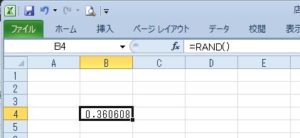
セルB4に「=RAND()」と入力すると、
0以上1未満の数値が生成されます。
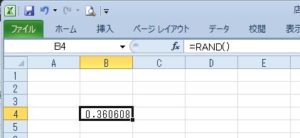
これでランダムな数値を生成することができました。
繰り返しになりますが、この数値は再計算されるたびに変わります。
整数でランダムな数値を生成したい場合
実際にパスワード等で必要な数値は、複数桁で整数の場合だと思います。
RAND関数をそのまま使うと1未満の数値である為、小数点がついてしまいます。
そこで、10や100をかけて桁を変えてみます。
セルB7には、「=RAND()*10」と入力されています。
これで桁を繰り上げて、整数に近づけることができます。
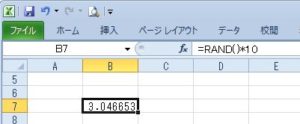
仮に1桁の整数を生成したい場合はLEFT関数で余計な小数点以下を取り除きましょう。
セルB9には、「=LEFT(RAND()*10,1)」と入力されています。
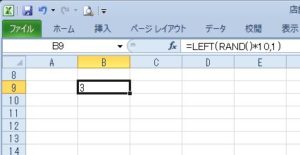
もしくは、ROUNDDOWN関数を使って小数点以下を切り捨てても大丈夫です。
その場合は、「=ROUNDDOWN(RAND()*10,1)」となります。
まとめ
いかがでしたでしょうか?
Excelでは、RAND関数を使うことで簡単に乱数を生成することができます。
機械的に生成されたランダムな数値はパスワードとして推測されにくいのです。
もちろん桁が増える程、推測されにくいので、
掛ける数字を100や1000といった具合に増やすことをおススメします。
今回は乱数ということで数値を生成しました。
そのほかにもアルファベットに置き換える方法もあります。
まったくランダムで生成された文字列を作る方法です。
また、生成した乱数をIf文で分岐させて
文字を表示したり等さまざまな使い方ができます。
詳しくは別の記事でご紹介します。
以上、「【Excel】ランダムな数値、乱数を関数で生成しよう!」でした。